win7显示内存不足图片不能显示怎么办 win7电脑内存不足打不开图片如何解决
更新时间:2024-01-22 11:16:19作者:huige
在win7系统中,一般我们在查看电脑中的图片时,默认是以windows照片查看器来打开的,可是最近有win7 64位旗舰版系统用户在打开图片的时候,却遇到了显示内存不足图片不能显示的情况,遇到这样的问题该怎么办才好呢,接下来就由笔者给大家介绍一下win7电脑内存不足打不开图片的详细解决方法。
解决方法如下:
1、打开Windows资源管理器。(同时按键盘Windows图标键+E)
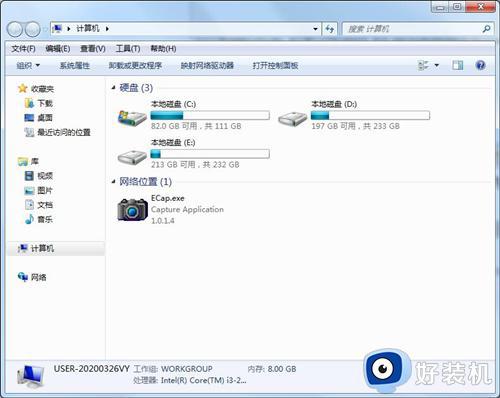
2、点击进入组织 》——文件夹和搜索选项 》——查看,把“始终显示图标,从不显示缩略图”前面的勾去掉。尝试解决您的问题。
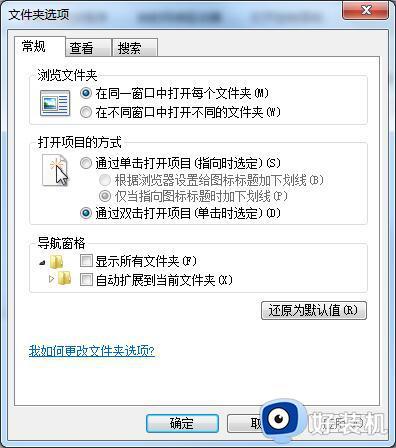
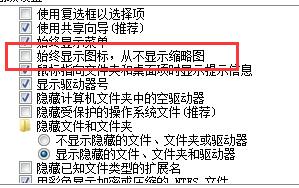
上面给大家介绍的就是win7显示内存不足图片不能显示的详细解决方法,有遇到一样情况的用户们可以参考上面的方法步骤来进行解决,相信能够帮助到大家。
win7显示内存不足图片不能显示怎么办 win7电脑内存不足打不开图片如何解决相关教程
- win7电脑显示内存不足无法打开图片如何解决
- win7看图片显示内存不足怎么办 win7查看图片提示内存不足解决方法
- win7看图显示内存不足但是内存还够用怎么办
- win7照片查看器内存不足怎么解决 win7照片查看器无法显示图片内存不足解决方法
- win7图片查看器提示内存不足无法显示怎么处理
- win7看照片显示电脑内存不足怎么办
- win7图片查看器不能打开图片提示内存不足怎么办
- windows7照片查看器显示内存不足怎么办 windows7照片查看器提示内存不足处理方法
- win7打不开图片怎么回事 win7打不开图片原因和解决方法
- win7打印图片提示内存不足,无法打印您的图片的五种原因和解决方法
- win7访问win10共享文件没有权限怎么回事 win7访问不了win10的共享文件夹无权限如何处理
- win7发现不了局域网内打印机怎么办 win7搜索不到局域网打印机如何解决
- win7访问win10打印机出现禁用当前帐号如何处理
- win7发送到桌面不见了怎么回事 win7右键没有发送到桌面快捷方式如何解决
- win7电脑怎么用安全模式恢复出厂设置 win7安全模式下恢复出厂设置的方法
- win7电脑怎么用数据线连接手机网络 win7电脑数据线连接手机上网如何操作
win7教程推荐
- 1 win7每次重启都自动还原怎么办 win7电脑每次开机都自动还原解决方法
- 2 win7重置网络的步骤 win7怎么重置电脑网络
- 3 win7没有1920x1080分辨率怎么添加 win7屏幕分辨率没有1920x1080处理方法
- 4 win7无法验证此设备所需的驱动程序的数字签名处理方法
- 5 win7设置自动开机脚本教程 win7电脑怎么设置每天自动开机脚本
- 6 win7系统设置存储在哪里 win7系统怎么设置存储路径
- 7 win7系统迁移到固态硬盘后无法启动怎么解决
- 8 win7电脑共享打印机后不能打印怎么回事 win7打印机已共享但无法打印如何解决
- 9 win7系统摄像头无法捕捉画面怎么办 win7摄像头停止捕捉画面解决方法
- 10 win7电脑的打印机删除了还是在怎么回事 win7系统删除打印机后刷新又出现如何解决
